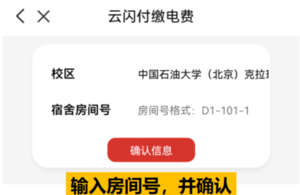云闪付APP使用手册
发布日期:2021-01-22
浏览:5862
——————————————
一、下载“云闪付APP”
——————————————
1.在手机应用市场或者App Store下载云闪付APP进行安装。
2.完成安装后,通过手机号进行注册。
——————————————
二、绑定“银行卡”
——————————————
1.注册成功后,绑定“银行卡”。云闪付首页→卡管理→绑定卡片→添加银行卡→开通在线支付→核实输入相关信息(手机号与银行预留手机号一致)→成功。如果已绑定银行卡可跳过这一步。。
——————————————
三、绑定“校园卡”
——————————————
1.绑定“校园卡”后,才能开通线上充值、消费、水电缴费等业务。云闪付首页→在左上角定位城市→克拉玛依→更多→数字校园→确认授权→选择身份(在校生/教职工)→点击下方“校园”→上方“选择学校“→选择“中石大克校区” →应用服务→一卡通→立即添卡→立即绑卡→核实填写信息(学工号:填写学号或工号,密码:身份证后六位)→绑卡成功。
2.为方便校园卡的使用,可将数字校园添加到首页常用位置。
云闪付首页→更多→我的常用应用→编辑→我的常用应用(最多只能有9个图标)→减少1个图标→便民服务→数字校园→添加→完成。完成后可以直接在云闪付首页看到数字校园。
——————————————
四、缴纳电费
——————————————
云闪付首页→数字校园→校园服务→电费缴纳→云闪付缴电费→输入一卡通账号(学号)→确认信息→输入金额→确认缴费→输入云闪付密码→支付成功。